
Jack Hood
0
2671
17
Hvis det er en ting som kommer på nervene for nesten alle mens du bruker smarttelefoner, må det være skjermrotasjon. Selv om ting har blitt bedre siden i går da det ikke var noen måte å slå av skjermrotasjonen, er det fremdeles ikke så fleksibelt som vi ønsker at det skal være. Vil du bruke en spesifikk app i liggende modus, mens noen andre app bare er i portrettmodus? Det er dessverre ingen naturlig måte å gjøre det på. Den gode nyheten er imidlertid at det er en måte!
Det er noen få apper som lar deg tvinge en skjermorienteringsmodus over hele grensesnittet, men vi liker Ultimate Rotation Control mest, på grunn av det faktum at det lar deg forhåndsdefinere skjermorienteringen til spesifikke apper. Så, Hvis du alltid har ønsket å kontrollere skjermrotasjonen i forskjellige apper på Android, gjør du det slik:
Aktiver appen Ultimate Rotation Control
- For det første må du installere Ultimate Rotation Control-appen fra Play Store. Appen er tilgjengelig for en gratis prøveperiode på 7 dager, hvoretter du må kjøpe lisensnøkkelen ($ 2,99).
- Når du først åpner appen, må du gi den tilgang i tilgjengelighetsinnstillingene.
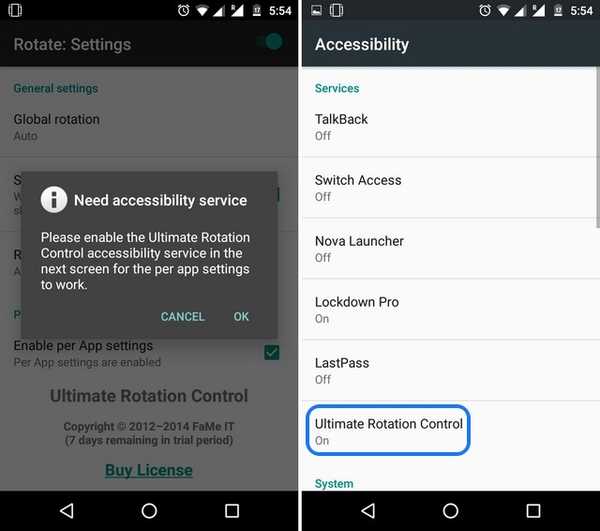
- Når det er gjort, vil appen åpne seg, og du vil se en mengde alternativer. For å slå på appens rotasjonsinnstillinger, kan du slå bryteren øverst til høyre.
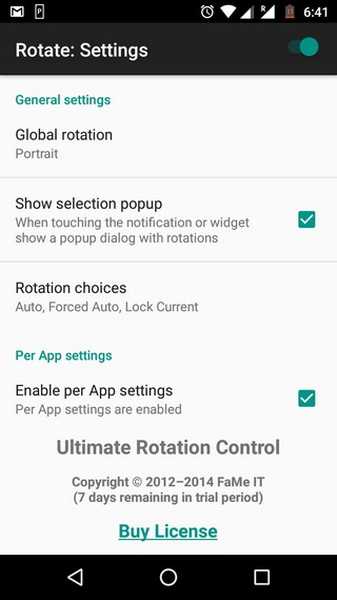
Angi en retning globalt
Det første alternativet i appen er “Global rotasjon”, som lar deg stille inn en skjermorientering over hele grensesnittet. Her er de forskjellige skjermorienteringsalternativene som er tilgjengelige med appen:
- Auto: det normale skjermrotasjonsalternativet som følger med Android sine preferanser.
- Tvungen Auto: Den aktiverte automodus overalt og tvinger andre apper til å følge den selv om de har sine egne preferanser.
- Tvunget 3/4 Auto: Auto-modus med bare portrett-, liggende- og omvendt liggende modus (bare for smarttelefoner)
- Lås strøm: Som navnet antyder, låser du skjermen i gjeldende retning.
- Autoportrett: Skifter automatisk fra portrett til omvendt portrett.
- Portrett: Låses inn i portrettmodus.
- Omvendt portrett: Låser skjermen i omvendt portrett.
- Auto Landscape: Skifter automatisk mellom liggende og omvendt landskap.
- Omvendt landskap: Låser skjermen i omvendt landskap.
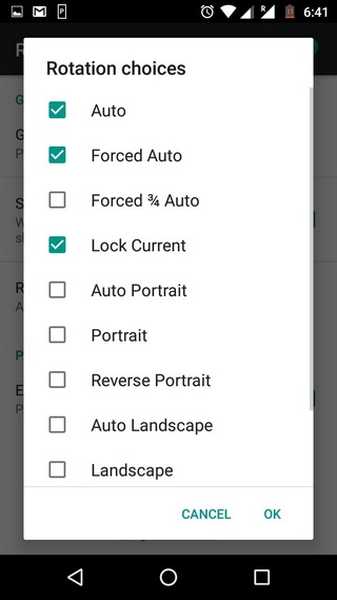
Angi skjermretning for spesifikke apper
Som vi nevnte, Ultimate Rotation Control lar deg stille forskjellige skjermorienteringer for forskjellige apper. I appen finner du en per app-seksjon, her trykk på “Per app-innstillinger” og du vil se en liste over alle appene som er installert. Da kan du trykk på en app og velg en skjermretning fra de nevnte valgene. Det er det og når det er gjort, vil appen alltid åpne i den valgte skjermorienteringen.
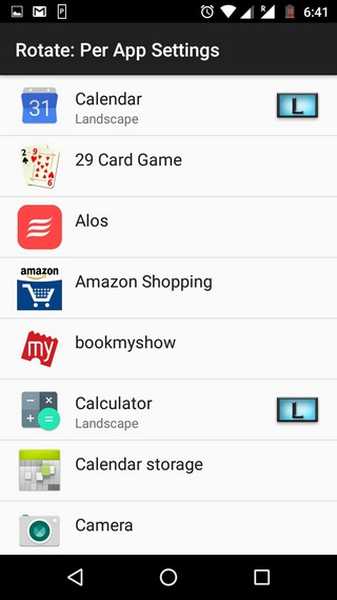
Still rotasjon for spesielle tilfeller
Appen lar deg velge skjermorientering for låseskjerm og for situasjoner som når enheten er forankret, er et tastatur festet, når hodetelefoner er koblet til og når enheten lader.
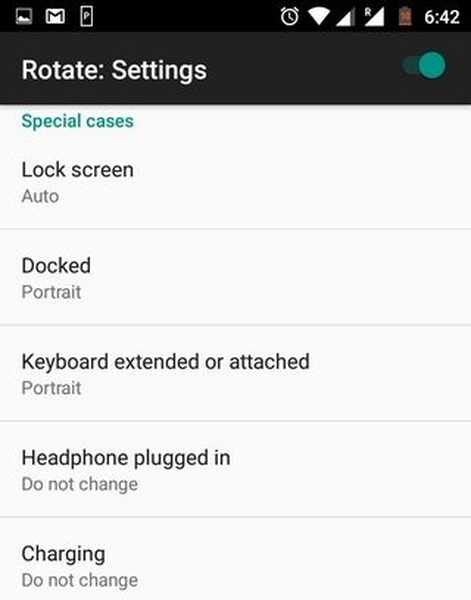
Annet enn det, kan du velge å se en varslingsmeny, som lar deg endre skjermrotasjonsinnstillinger mens du er på farten. Du kan også velge å se toastmeldinger når appen bytter skjermretning. Dessuten har appen også widgeter som lar deg kontrollere ting fra hjemmeskjermen.
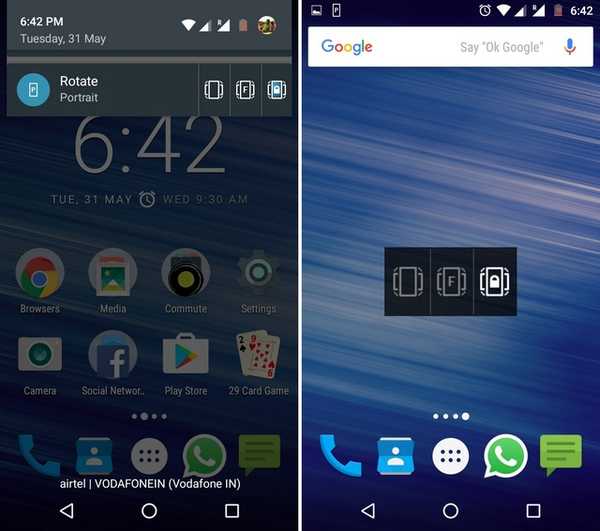
SE OGSÅ: Slik angir du tilpasset volum for individuelle apper på Android
Kontroller nå skjermrotasjonen i henhold til ditt valg
Som du kanskje har lagt merke til, er Universal Rotation Control-appen ganske grei og veldig enkel å bruke. I vårt bruk fungerte appen som en sjarm. Imidlertid, hvis du leter etter gratis alternativer, kan du sjekke ut andre apper for rotasjonskontroll som Rotasjon - Orienteringsleder, Rotasjonskontroll og Rotasjonsbehandling.
Men ifølge oss er Universal Rotation Control det beste av partiet, og det er verdt pengene dine. Heldigvis kan du sjekke ut den gratis 7-dagers prøveperioden for å gjøre deg opp en mening. Så prøv ut appen og la oss få vite hva du synes. Lyd av i kommentarfeltet nedenfor.















